dst-admin-go一键脚本快速部署教程
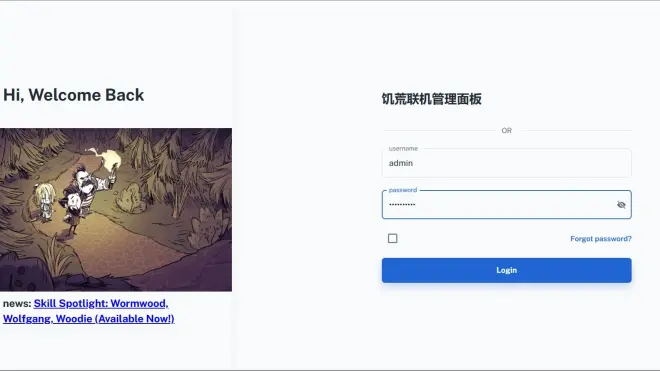
最近几日,群里面有人发光发热,折腾好久,最终折腾了一个自动部署的脚本。
虽然很简单,但是还是弄一个教程。
截至制作教程的时候,脚本还没有正式发布出去。
一:获取脚本
所以现在下载脚本需要去QQ群:863437190

下载图上面这个就可以了,我们解压出来脚本文件(脚本文件是扩展名.sh的文件)
并且去掉脚本里面带有的中文(因为比较方便),例如我更名为了 dst-admin-go.sh
二:上传脚本到服务器
目前脚本没有正式发布出去,所有需要手动上传上去(这里说明一下,后期可能就不需要自己手动上传了)
打开Xftp7 软件 在这里输入你的服务器IP地址回车

在弹出的窗口中 依次输入用户名和密码 登录成功后是这样的界面
把解压好的脚本文件 直接拖进去红色区域就可以了

三:执行部署脚本
我们打开Xshell7 在红色区域输入你的服务器ip就可以回车 和上面一样输入用户名和密码

登录成功后我们开始执行脚本进行部署
首先输入命令然后回车 (看一下脚本是否上传成功了,这一步并非必要)

命令: ls
在确保脚本正确上传之后 我们开始执行脚本
一次输入以下命令
命令1 :chmod +x dst-admin-go.sh
命令2: ./dst-admin-go.sh (如果你不是root用户的话 建议执行 sudo ./dst-admin-go.sh )
脚本开始跑了 可以看见你当前的系统信息 脚本会根据你的系统来进行安装

这里有个差异哦 ubuntu系统和centos系统 ubuntu系统是可以一直走到安装目录设置的但是centos系统这里会有额外的操作
centos系统我们在安装环境依赖的过程中 需要确认 当你看见以下图片的时候
y 回车 就可以了(输入y 确认操作)


在系统依赖安装好之后 我们会进行安装目录的设置

这里我习惯安装在用户文件 我是root账户 所以就直接输入
/root (如果你是普通用户 可以输入 /用户名)
也可以默认目录 你直接回车就可以(根据个人习惯来就可以了)
输入完安装目录后 脚本会自己下载面板文件 并且释放 在安装饥荒需要的相关文件
稍等一会............................................
来到最考验网络的时候了 这里需要连接steam 下载饥荒服务器

这里你如果看见 Retrying... 就说明你中奖了
额....是这样的 部署脚本 如果多次尝试仍旧没有连接成功 就会跳过安装饥荒服务器这一步骤
第一次如果没有连接上 后面几次重试如果还没连接上 开始下载饥荒服务器的话那么你就需要删除steam steamcmd文件夹再次执行 部署脚本。
注意!!!! 以下步骤是如果你没有成功连接上steam开始下载 需要执行的 部署脚本如果没有成功连接上steam 饥荒服务器不会下载的
我们回到Xftp7 右键刷新一下 删除 steamcmd 和 steam 文件夹

然后再次执行 部署脚本 看到连接成功 开始下载饥荒服务器就可以了
(需要注意的是 没有连接成功 开始下载饥荒服务器 仍旧会进行面板的设置)

这里等待一段时间 下载好了饥荒服务器 我们进行面板的设置..........
三:面板的设置
这一步我们设置面板的端口号 用来后面访问面板
一般没有特别的 推荐设置为 8082

然后设置用户名和密码 依次输入就可以了

在你设置都完成之后会看见 这样的信息

四:面板的启动和访问
首先启动面板需要执行面板目录下的 start.sh 脚本
我们输入 ls 命令列出当前文件

如上图 dst-admin-go.1.1.7 就是面板释放后的目录(后面带tgz的是没有释放的压缩文件不用管)
我们输入 cd dst-admin-go.1.1.7
去到你的服务器控制台 找到 安全组或者防火墙 设置
添加一条规则 tcp 协议的 8082 端口


点击确定就可以了
一般来说 这个面板地址 就是你的访问地址 你复制粘贴这个 到浏览器就可以访问面板 进行管理(这里我可能是因为服务器体质原因 面板地址是错的)如果你也是错的就输入你的
服务器IP地址:端口号 例如 1xx.xx.xx.xx:8082
访问就可以了 这里输入账号密码 进入


就可以使用了!(ps:这里如果小伙伴如果使用的是华为云的服务器 这里cpu数量获取是有问题的,但是不会影响使用,安啦)

